Diák importálása és újrafelhasználása PowerPoint-prezentációban
Microsoft Powerpoint Microsoft Hős / / July 01, 2021

Utolsó frissítés:
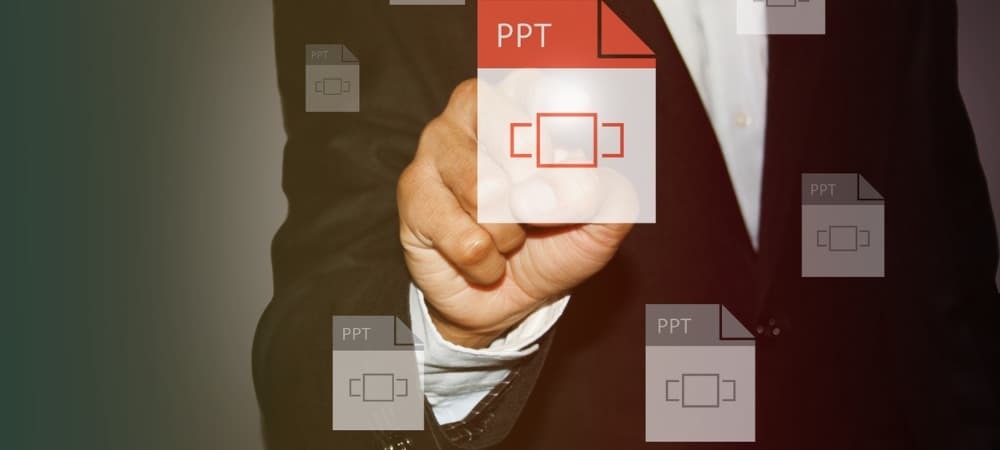
Takarítson meg egy kis időt, és használja fel a PowerPoint diáit más prezentációkból. Ez remek indítást nyújt a következő diavetítés során.
Nem minden Microsoft PowerPointban létrehozott diavetítésnek kell üres vászonnal kezdődnie. Ugyanakkor előfordulhat, hogy egy másik prezentációban vannak diáid, amelyek előnyösek lehetnek a jelenlegi számára.
A praktikus importálási funkcióval újból felhasználhatja a többi PowerPoint-prezentáció diáit. És bár a szolgáltatás használatának folyamata kissé eltér a Windows és a Mac használata között, ez még mindig kényelmes.
A Diák újrafelhasználása a PowerPoint rendszerben Windows rendszeren
Ha diákat importál egy másik PowerPoint fájlból a Windows rendszerre, kiválaszthatja, hogy mely diákat használja. Például kiválaszthat egy diát, vagy beillesztheti mindet.
Nyissa meg az aktuális prezentációt, menjen a itthon fülre. A szalag Diák szakaszában kattintson a gombra nyíl valami alatt Új dia gomb. Válassza a lehetőséget
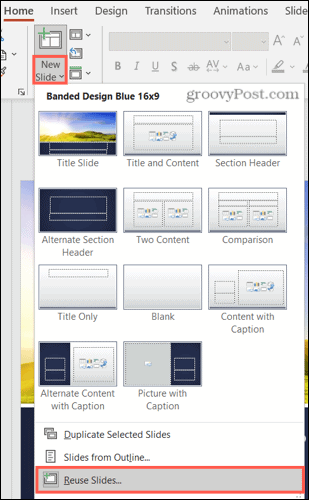
Használja a Tallózás gomb vagy Nyissa meg a PowerPoint fájlt link. Keresse meg az újrafelhasználni kívánt diákat tartalmazó prezentációt. Jelölje ki és kattintson Nyisd ki.
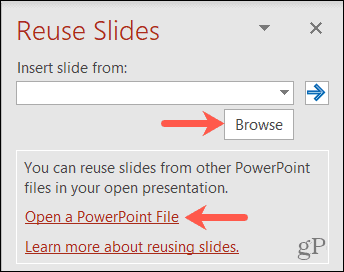
Ezután látni fogja, hogy az oldalsáv feltölti a prezentáció összes diáját.
- Egyetlen dia beszúrásához egyszerűen kattintson rá az oldalsávon. A dia az Ön aktuális prezentációjába kerül a beállított stílus és formátum használatával.
- Dia beszúrásához és eredeti formázásának megőrzéséhez jelölje be a jelölőnégyzetet Tartsa meg a forrás formázását az oldalsáv alján.
- Az összes diának beszúrásához kattintson a jobb gombbal a listában lévő bármelyik diára, és válassza a lehetőséget Helyezze be az összes diát.
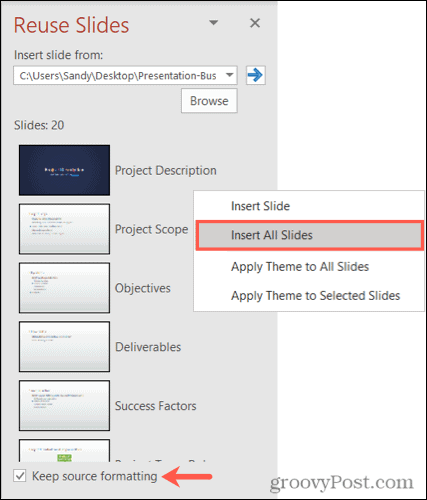
A Diák újrafelhasználása a Mac PowerPointban
Ha diákat importál egy másik PowerPoint fájlból Mac rendszeren, az összes diát automatikusan importálja. Ezért törölheti azokat az importált diákat, amelyeket nem szeretne használni.
Nyissa meg az aktuális prezentációt, menjen a itthon fülre. A szalag Diák szakaszában kattintson a gombra nyíl mellett Új dia gomb. Válassza a lehetőséget A Diák újrafelhasználása.
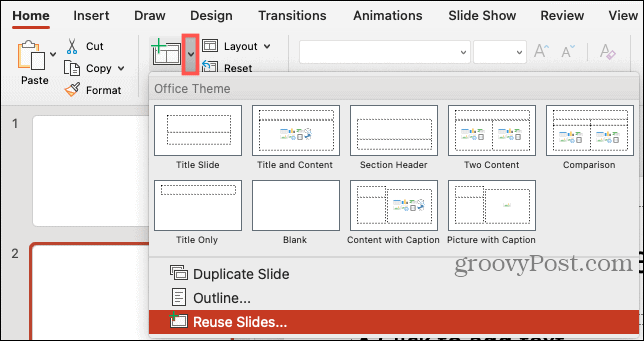
Keresse meg a bemutatót a megjelenő Válasszon egy fájlt ablakban, jelölje ki és kattintson rendben.
Mint említettük, a kiválasztott fájl összes diája megjelenik az aktuális prezentációban. És megtartják az eredeti diavetítés stílusát és formátumát.
- Egyetlen dia eltávolításához válassza ki azt, majd nyomja meg a gombot Töröl vagy kattintson jobb gombbal, és válassza a lehetőséget Dia törlése.
- Több dia eltávolításához tartsa lenyomva a gombot Parancs gombot az egyes diák kiválasztásakor. Ezután nyomja meg a Töröl vagy kattintson jobb gombbal, és válassza a lehetőséget Dia törlése.

A Diák újrafelhasználása funkció ismert problémái
Noha a Diák újrafelhasználása a Microsoft PowerPointban minden bizonnyal hasznos, néhány felhasználó számára problémákat okoz. Az írás kezdetén itt van, amit tudunk.
Az egyik ismert probléma ennek a lehetőségnek a hiánya PowerPoint az internethez. Míg A Microsoft megmutatja a funkciót a témáról készült képernyőképükön előfordulhat, hogy Ön maga nem fogja látni (amint az az alábbi képen látható, a Diák újrafelhasználása a Diák részben legyen). A kérdésre olyan helyeken került sor, mint a Microsoft közösségi fórum.
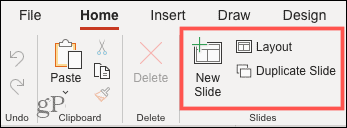
Egy másik ismert probléma a funkció eltűnése a PowerPoint asztali verziójában, miután frissítettük a Microsoft Office 2104 verzióra, a 13929 Buildre. Ha még mindig rendelkezik ezzel az Office-verzióval a számítógépén, fontolja meg a frissítést egy újabbra a probléma megoldása érdekében.
Időt takaríthat meg, és a Diákat újra felhasználhatja a Microsoft PowerPoint alkalmazásban
Ha úgy találja, hogy egy másik PowerPoint fájlból származó két vagy két diát használhat, akkor időt takaríthat meg, miért ne? Bár ez a szolgáltatás kissé kevésbé rugalmas a Mac és a Windows rendszerekhez képest, mégis óriási segítség lehet ezeknek a hosszú bemutatóknak a létrehozásakor mindkét platformon.
További információért nézze meg, hogyan kell adjon hozzá diaszámokat a PowerPoint-ban vagy hogyan kell diák beágyazása a PowerPointból a Microsoft Wordbe.
A Google Chrome gyorsítótárának, cookie-jainak és böngészési előzményeinek törlése
A Chrome kiváló munkát végez a böngészési előzmények, a gyorsítótár és a cookie-k tárolásában, hogy optimalizálja a böngésző teljesítményét online. Az övé hogyan ...
Bolti áregyeztetés: Hogyan lehet online árakat szerezni az üzletben történő vásárlás közben
A bolti vásárlás nem jelenti azt, hogy magasabb árakat kell fizetnie. Az ármegfelelő garanciáknak köszönhetően online kedvezményeket kaphat ...
A Disney Plus-előfizetés ajándékozása digitális ajándékkártyával
Ha már élvezte a Disney Plus alkalmazást, és meg szeretné osztani másokkal, akkor itt megtudhatja, hogyan vásárolhat Disney + ajándék-előfizetést ...
Útmutató a dokumentumok megosztásához a Google Dokumentumokban, Táblázatokban és Diákban
Könnyedén együttműködhet a Google webalapú alkalmazásaival. Ez az útmutató a Google Dokumentumok, Táblázatok és Diák megosztására az engedélyekkel ...
